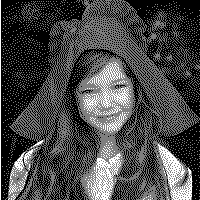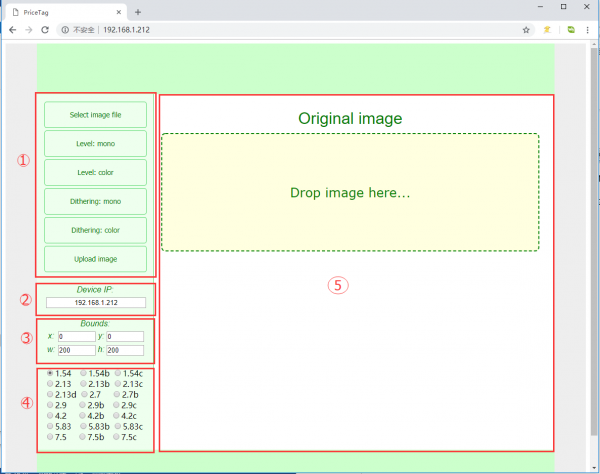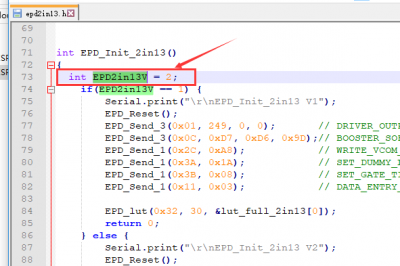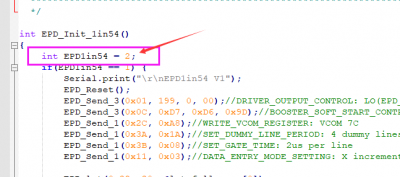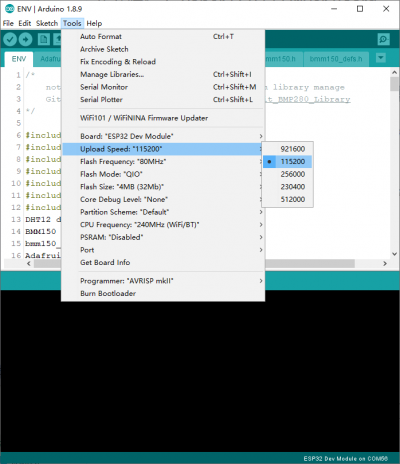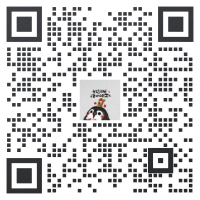“2.13inch e-Paper Cloud Module”的版本间的差异
(→相关文档) |
(→数据手册) |
||
| 第251行: | 第251行: | ||
*[https://www.waveshare.net/w/upload/3/31/2.13inch_e-Paper_Cloud_Module_Sch.pdf 2.13inch_e-Paper_Cloud_Module原理图] | *[https://www.waveshare.net/w/upload/3/31/2.13inch_e-Paper_Cloud_Module_Sch.pdf 2.13inch_e-Paper_Cloud_Module原理图] | ||
==数据手册== | ==数据手册== | ||
| + | *[https://www.waveshare.net/w/upload/5/59/2.13inch_e-Paper_V3_Specificition.pdf 2.13inch e-Paper V3 数据手册](当前版本) | ||
*[https://{{SERVERNAME}}/w/upload/d/d5/2.13inch_e-Paper_Specification.pdf 2.13inch e-Paper Specification V2版本] | *[https://{{SERVERNAME}}/w/upload/d/d5/2.13inch_e-Paper_Specification.pdf 2.13inch e-Paper Specification V2版本] | ||
2023年1月9日 (一) 11:28的版本
|
| |||||||||||||||||||||||||||||
| |||||||||||||||||||||||||||||
说明
参数、特点说明
自我介绍
我是针对2.13inch e-Paper设计的无线网络驱动板。
我有电池接口,可以使用电池供电。
我使用Type-C接口,紧跟社会潮流。
我支持Arduino开发,你可以像使用其它Arduino板一样使用我。
我可以通过WiFi或者蓝牙从PC机或智能手机上获取图片信息,并将信息通过电子墨水屏显示出来。
产品参数
- WiFi 标准:802.11b/g/n
- 通信接口: SPI
- 蓝牙标准:4.2,包含传统蓝牙(BR/EDR)和低功耗蓝牙(BLE)
- 通信接口:3-wire SPI、4-wire SPI(默认)
- 供电方式:电池供电
- 充电电流:1A
- 外形尺寸:71mm × 30.2mm
- 显示尺寸:48.55mm × 23.7mm
- 点距:0.194* 0.194
- 分辨率:250*122
- 显示颜色:黑、白
- 灰度等级:2
- 局部刷新 :0.3s
- 全局刷新 :2s
【备注】:
刷新时间:刷新时间为实验测试数据,实际刷新时间会有误差,以实际效果为准。全局刷新过程中会有闪烁效果,这个是正常现象
功耗:功耗数据为实验测试数据,实际功耗由于驱动板的存在和实际使用情况的不同,会有一定误差,以实际效果为准
特点
- 板载 ESP32,支持 Arduino 开发
- 无需背光,断电可长时间保持最后一屏的显示内容
- 电压检测电路,可以检测电池电路避免过度放电
- 拥有电池接口和充电电路,可以离线使用
- 提供安卓手机 APP 程序,可通过蓝牙 EDR 更新显示内容,方便使用
- 提供 HTML 上位机程序,可通过网页远程更新显示内容,方便集成到各种网络应用中
- 支持 Floyd-Steinberg 抖动算法,以获得更多的颜色组合,对原始图片进行更好的阴影渲染
- 支持多种常用图片格式(BMP、JPEG、GIF 和 PNG 等)
- 出厂内置电子墨水屏驱动程序(开源)
产品应用
本产品配合墨水屏,适用于无线刷图的应用场景。
- 电子名片
- 设备标签
- 货架标签
- 信息储存
- 串口信息显示牌等
功能引脚
| 功能引脚 | ESP32 | 描述 |
| VCC | VCC | 电源正(3.3V电源输入) |
| GND | GND | 电源地 |
| KEY | 12 | 用户按键 |
| SCK | 13 | SPI的CLK,时钟信号输入 |
| DIN | 14 | SPI的MOSI,数据输入 |
| CS | 15 | 片选,低电平有效 |
| BUSY | 25 | 忙状态输出引脚(表示忙碌) |
| RST | 26 | 复位,低电平有效 |
| DC | 27 | 数据/命令,低电平表示命令,高电平表示数据 |
| ADC | 36 | ADC输入引脚,电压为1/3电池电压 |
PS:以上为板子固定连接,无需用户额外操作
使用准备
硬件操作、环境搭建和程序说明等
硬件连接
- 使用一条 Type-C线将 ESP32 驱动板接入到电脑
下载例程
我们有提供本地、蓝牙、WiFi三种例程,本页面的“资料”标签内可以找到示例程序,或者点击 示例程序 下载
将下载下来的压缩包解压出来,可以得到以下文件:

- ePape_Esp32_Loader_APP:蓝牙App源码(Android Studio)
- examples:本地例程
- Loader_esp32bt:蓝牙例程
- Loader_esp32wf:WiFi例程
- app-release.apk:蓝牙例程App安装包
环境配置
在线安装需要使用翻墙软件,离线安装则无需使用
图像处理算法
在蓝牙和WiFi例程中,提供了两种图像处理算法,分别是 Level(色阶法)以及 Dithering(抖动法)
色阶法
一张图像,我们可以把它划分为几个大的颜色域,图像上的每个像素点根据颜色跟这几个色域的趋近程度,被划分到这些颜色域中去。这种方法比较适用于颜色不多的图像,例如亮色或者三色的形状或者文字图像。以黑白红三色墨水屏为例,处理图像的时候我们希望把它处理成黑白红三色,因此对于一张图像来说,我们可以把图像的所有颜色划分三个大的颜色区域:黑色区域,白色区域,红色区域。
比如根据下图,如果灰度图中的某个像素点的值等于或者小于127的话,我们把这个像素点视为黑色像素,否则,就是白色
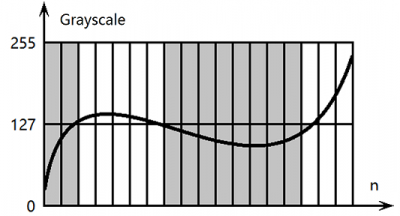
对于彩色图来说,我们都知道RGB有三色通道,相对于红色通道来说,我们可以把蓝色和绿色统称为蓝-绿通道,或者是非红通道。根据下面的图,彩色图像上的某个像素点,如果它红色通道的值很高,但是蓝-绿通道的值很低的话,我们将它归为红色像素;如果说它红色通道和蓝-绿通道的值都很低的话,我们将它归为黑色像素;红色和蓝-绿通道值都很高的话我们把它归为白色。
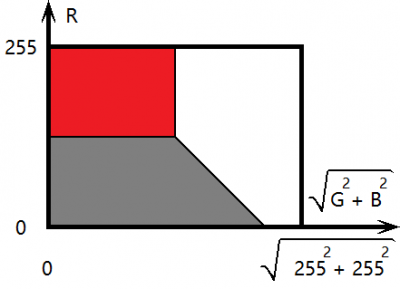
算法中,对于颜色定义是根据RGB值以及预期颜色值的平方和的差值计算的。其中预期颜色值是指的像素点最趋近的那个颜色值,这些值被保存在 curPal 数组中。
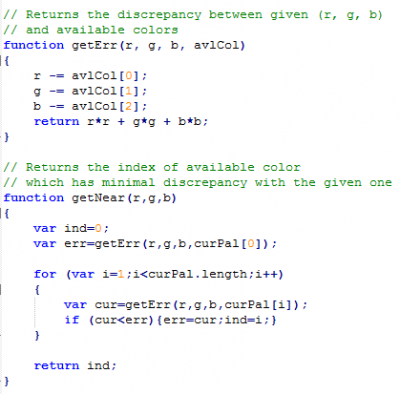
抖动法
对于那些颜色比较多,或者渐变区域比较多的图像,上面的色阶法并不太合适,很多时候图像里面的渐变区域的像素可能跟所有颜色域都很接近,如果用色阶法的画就会让图像丢失很多图像细节。很多摄像头拍摄的图片,通过混合颜色的方法来绘画阴影和过度区域,这些图像中,渐变区域占了大部分
对于人眼来说,很容易把特别小的颜色混淆了,比如两种颜色红和蓝并列,如果把它缩小到足够小的手,在人眼看来会变成一种由红和蓝混合而成的颜色。人眼的缺陷意味着我们可以通过欺骗人眼,利用“混合”的方法来获取更多可以表现的颜色,抖动算法就是采用了这一种现象。
我们提供的例程中使用了Floyd-Steinberg 抖动算法-基于错误扩散 (由Robert Floy 和Louis Steinberg在1976年发表)。公式是根据下面的图像的方式进行错误扩散
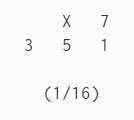
X 就是错误 (原始颜色和灰度值(颜色值)之间的一个标量(矢量)差值),这个错误会向右边,右下, 下边,和左下四个方向扩散, 分别以7/16, 1/16, 5/16和3/16的权重添加到这四个像素点的值中去。感兴趣的用户可以去了解该算法,网络上有很多资源。
两种算法的处理效果比较
蓝牙例程
提供带安卓APP的蓝牙通信的例程
程序使用
- 打开Loader_esp32bt目录,双击Loader_esp32bt.ino文件打开Arduino工程
- 选择Tools->Boards->ESP32 Dev Module,并且选择好对应的串口:Tools->Port
- 然后点击上传,把程序编译并下载到 ESP32 驱动板上面
- 手机安装并打开 APP:
- APP 主页一共有五个按钮:
- 连接蓝牙:用来连接ESP32设备
- 选择墨水屏型号:选择你接入到驱动板的墨水屏型号
- 打开图像文件:点击可以选择手机里面的一张图片打开,必须线选择型号确定尺寸才能选择图片
- 选择图片处理算法:由于手机中的图片并不一定符合墨水屏型号的需求,所以要先处理一下图片
- 上传图片:将处理之后的图片上传到墨水屏,并刷新到屏幕上去
- 连接蓝牙:用来连接ESP32设备
- 首先确保你已经打开手机蓝牙。点击 “连接蓝牙”->点击右上角的“SCAN”进行蓝牙设备扫描。
- 找到ESP32设备,点击进行连接。如果你是第一次连接这个设备,会弹出配对信息,点击确认完成配对。(注意:如果设备没有进行配对,将无法正常上传图片,并且可能出现APP闪退的问题)
- 点击“选择墨水屏型号”选择你连接的墨水屏对应型号
- 点击 “打开图像文件”选择图库并打开一张图片,会根据上一步选择的型号出现矩形裁剪框,拖动裁剪到你想要的部分即可
- 点击“选择图片处理算法”选择对应的处理算法, 并确认
- 黑白色阶算法(将图片处理成黑白两色,并根据墨水屏分辨率切割图片大小)
- 彩色色阶算法(将图片处理成多色,并根据墨水屏分辨率切割图片大小,只适用于多色墨水屏)
- 黑白抖动算法(将图片处理成黑白两色,并根据墨水屏分辨率切割图片大小)
- 彩色抖动算法(将图片处理成多色,并根据墨水屏分辨率切割图片大小,只适用于多色墨水屏)
- 点击“上传图像”, 把处理过后的图像上传到墨水屏中显示
WiFi例程
提供带HTML上位机的WiFi例程 注意:该模块只支持2.4G的网络频段
程序使用
- 进入Loader_esp32wf文件夹,双击Loader_esp32wf.ino文件打开工程
- 选择Tools->Boards->ESP32 Dev Module,并且选择好对应的串口:Tools->Port
- 打开srvr.h文件,将ssid和password改成实际使用的WiFi用户名和密码
- 按下win + R 键,输入CMD,打开命令行,获取电脑IP
- 打开srvr.h文件,将图片所示位置的网段修改成对应的网段
- 然后点击上传,把程序编译并下载到ESP32驱动板上面
- 打开串口监视器,设置波特率为115200,可以看到串口将ESP32驱动板的IP地址打印出来:
- 电脑或者手机(注意电脑/手机接入的网络需要时跟ESP32接入的wifi是同一个网段的才可以)打开浏览器,在网址输入栏输入ESP32的IP地址并打开,可以看到操作界面如下:
- 整个操作见面分为五个区域:
- 图像操作区域:
Select Image file: 点击在电脑或者手机里面选择一张图片
Level: mono: 黑白色阶图像处理算法
Level: color: 多色色阶图像处理算法(只对多色屏幕生效)
Dithering: mono: 黑色抖动图像处理算法
Dithering: color: 多色抖动图像处理算法(只对多色屏幕生效)
Update image: 上传图像 - IP信息显示区域:这里显示的是你当前连接的模块的IP地址信息
- 图像大小设置区域:这里x和y可以设置你要显示的起始位置,这个设置是相对于你选择的图片文件的,比如选择一张800x480的图片,但是连接的墨水屏是2.9寸的,这时候墨水屏并无法显示整张图片的信息,所以在选择图像处理算法的时候,算法会自动从左上角开始截取一部分图片传到墨水屏显示,这里设置x和y可以自定义截取的起始位置。w和h是当前墨水屏的分辨率大小。
注意:如果修改了x和y的指的话,需要重新点击一下处理算法生成新的图像 - 型号选择区域:这里可以选择你接入的墨水屏型号
- 图像显示区域:这里会显示你选择的图片以及处理之后的图像
- PS:在上传图像的时候,底部会显示上传的数据进度
- 图像操作区域:
- 区域①点击Select image file 选择一张图片,或者直接将图片拖拽至Original image的区域内
- 区域④选择对应的墨水屏型号,例如:1.54b
- 区域①点击一种图像处理算法, 例如:Dithering: color
- 区域①点击Upload image将图片上传到墨水屏显示。
本地例程
提供基于ESP32的本地例程,无需WiFi、蓝牙和其他设备
程序使用
- 打开 Arduino IDE 查看项目文件夹位置(不要随意修改)
- 进入 E-Paper_ESP32_Driver_Board_Code\examples 目录,把整个 esp32-waveshare-epd 文件夹复制到项目文件夹目录下的 libraries 目录下
- 关闭所有的 Arduino IDE 窗口,再重新打开 Arduino IDE ,按图选择对应的示例程序
- 选择对应的开发板和串口
资料
相关文档
参考视频
原理图
数据手册
程序
ESP32资料
驱动
FAQ
下载Arduino-ESP32 支持包,并将压缩包里面的文件解压到 Arduino IDE 安装目录下的hardware\espressif\esp32 路径,选择“确定覆盖文件”(记得将原先文件备份),然后断电重新运行一次例程。(注意:如果在安装目录没有该路径,可以手动创建)
先确认串口驱动是否已经安装,再尽可能地更换USB线和USB接口尝试
需要确认硬件连接正确,并选择对应的墨水屏型号
兼容更多的墨水屏型号,可以根据显示效果调节